2019. 8. 1. 07:00ㆍ강좌/라이트룸강좌

사진을 보정하기 위해서 오른쪽 상단의 현상을 클릭합니다. 오른쪽 툴에서 붉은 사각선 안에 노출, 대배 등 여러 항목들이 있는데, 이 항목들을 수정하여 사진을 밝고 선명하게 보정할 수 있습니다.
1. 사진을 밝게 보정하기.
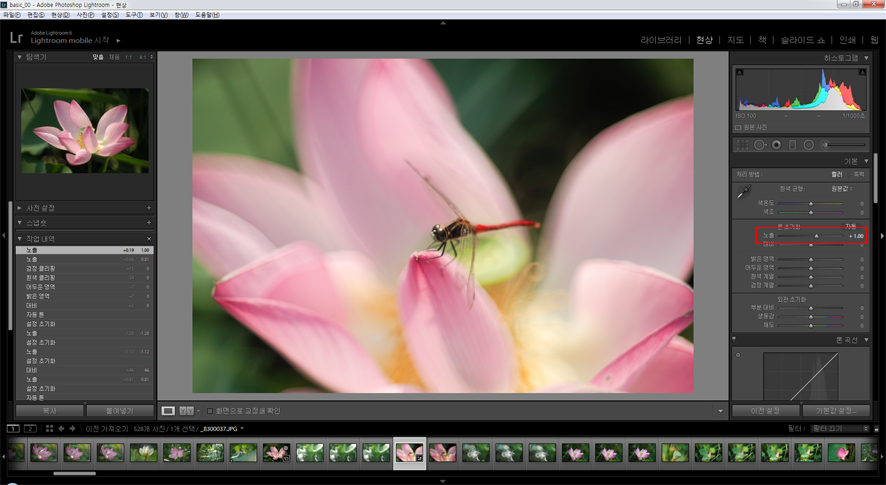
노출에서 값들을 오른쪽으로 옮기면 밝게 되고, 왼쪽으로 옮기면 어둡게 됩니다. 노출값을 +1 정도 올리니 사진이 밝게 되었습니다.
2. 대비값을 조정하여 사진을 쨍하게 만들기
대비(Contrast)는 색과 명암의 대비를 조정하여 사진을 쨍하게 만드는 효과를 줍니다. 어두운 부분은 더 어둡게, 밝은 부분은 더 밝게 만들어 명암의 대비를 분명하게 만듭니다.
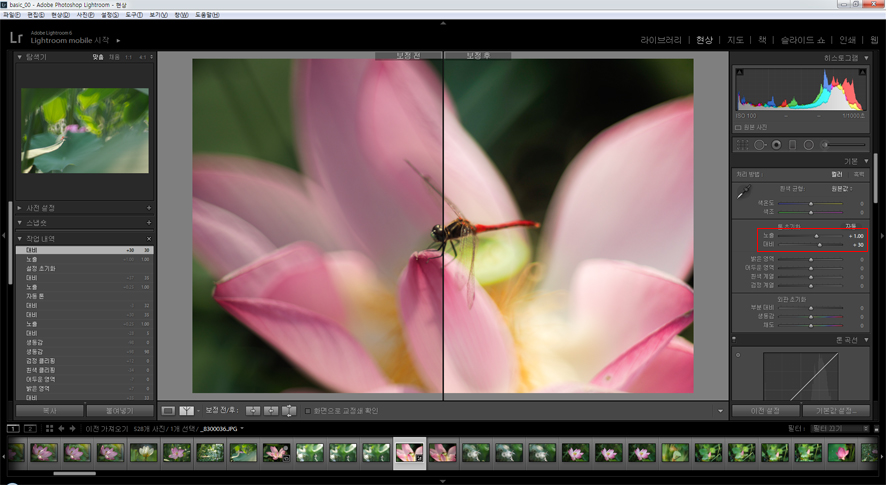
대비를 +30 정도 올렸습니다. 보정전의 사진은 명암이 흐릿한데 보정후 사진은 명암은 선명하고 색은 더 화사해짐을 알 수 있겠습니다. 대비의 값은 +40이하가 적당합니다. 너무 높으면 명부와 암부가 손실되어 사진의 품질을 저하시킬 수 있습니다.
3. 좀 더 세밀한 톤 조정.
대비의 하단에 보면 '밝은 영역, 어두운 영역, 흰색 계열, 검정 계열'이 있습니다. 이 값들을 수정하면 좀 더 세밀한 톤조정이 됩니다. 밝은 영역은 사진에서 밝은 부분을 밝게 또는 어둡게 변경하고, 어두운 영역은 사진에서 어두운 부분을 밝게 또는 더 어둡게 변경할 수 있습니다. 흰색 계열은 사진에서 흰색 부분을 밝게 또는 어둡게 변경하고, 검정 계열은 사진에서 검정색 부분을 밝게 또는 어둡게 만들 수 있습니다. 각 항목들의 값을 변경해보고 사진이 어떻게 변하나 확인을 해보시기 바랍니다.

밝은 영역 -7, 어두운 영역 +7, 흰색 계열 +35, 검정 계열 -1 정도 값을 변경하였습니다. 크게 변하지는 않았지만 보정후 사진을 보면 명암과 색은 미세한 부분까지 밝고 선명하게 변함을 확인할 수 있습니다.


※ 무료 안드로이드앱 아날로그 감성 필름 · 토이카로모
[토이카로모 1.21버전 기본강좌] - 로모그래피 아날로그 필름 카메라의 감성을 담는 안드로이드
※ 토이카로모 1.21버전에서 새롭게 추가된 사항 - 기본필터 7종 추가 - 흑백필터 7종 추가 - 사진비율 16:...
blog.naver.com